手机版谷歌浏览器怎么更新?更新谷歌浏览器能够让自己体验最新版谷歌浏览器的功能,那么在手机上面安装了谷歌浏览器后要如何更新呢?很多朋友都没有经验不知道在哪里更新手机版的谷歌浏览器。其实方法非常简单,今天小编给大家整理了手机版chrome浏览器更新攻略,一起来了解一下吧!

手机版chrome浏览器更新攻略
默认情况下,Google Chrome 会在您的 Android 手机上自动更新。
但是,您可以运行手动更新检查以查找并安装最新更新。如果它被禁用,您还可以启用自动更新选项。我们会告诉你怎么做。
与在桌面上更新 Chrome类似,您需要在 Android 手机上建立有效的互联网连接。这是因为浏览器更新是从 Internet 下载的。
在 Android 手机和平板电脑上更新 Chrome
要开始 Chrome 更新过程,请在您的 Android 手机上启动 Google Play 商店。
点击 Play 商店的搜索框,输入“Google Chrome”(不带引号),然后按 Enter。然后从搜索结果中选择“Google Chrome”。
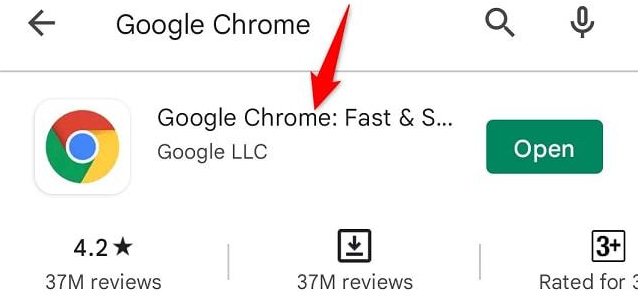
在 Chrome 的应用页面上,点击“更新”以更新浏览器。
如果您没有看到“更新”按钮,则您的 Chrome 版本已经是最新的,您无需执行任何操作。
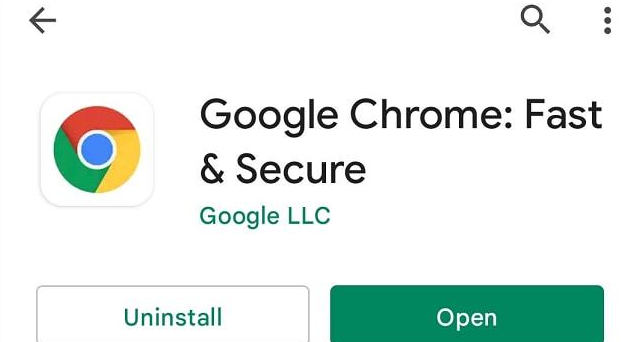
要允许 Chrome 以后自动查找并安装其更新,请启用自动更新选项。为此,在 Chrome 应用程序页面上,点击右上角的三个点。
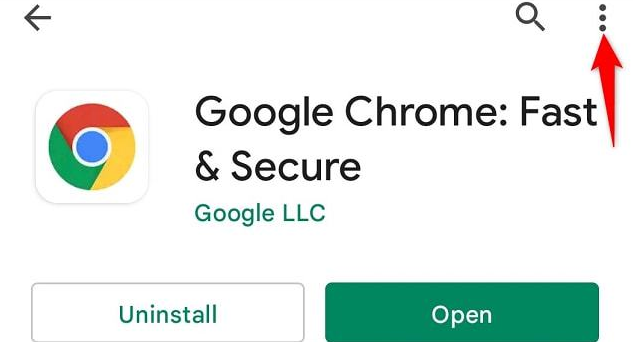
如果未选中该框,请激活“启用自动更新”选项。
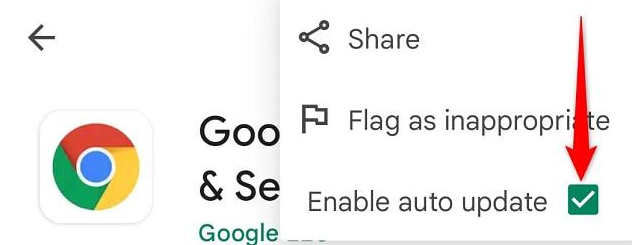
就这样。
使用 Chrome 的更新版本,您现在可以获得最新的错误修复、新功能以及一般性能增强。在您的设备上享受升级的网络浏览器!
如果您尝试解决 Chrome 的问题但仍未解决,请考虑强制更新 Google Play 商店 本身,或更新 Google Play 服务。
以上就是浏览器大全网带来的【手机版谷歌浏览器怎么更新-手机版chrome浏览器更新攻略】全部介绍。更多精彩内容,请继续关注本站!
 下载推荐
下载推荐








